 tutoriels informatiques
tutoriels informatiques
 Dépannage
Dépannage
 Comment corriger l'erreur du pilote de périphérique d'interface humaine pour la souris
Comment corriger l'erreur du pilote de périphérique d'interface humaine pour la souris
Comment corriger l'erreur du pilote de périphérique d'interface humaine pour la souris
Jul 16, 2025 am 02:00 AMPour corriger une erreur de pilote HID pour une souris, commencez par vérifier les connexions de base et le matériel, puis mettre à jour ou réinstaller les pilotes, exécuter le vérificateur de fichiers système et désactiver la gestion de l'alimentation USB. Tout d'abord, assurez-vous que la souris est correctement connectée, dispose de batteries fra?ches si elle est sans fil et la testez sur un autre ordinateur. Ensuite, accédez à Device Manager, mettez à jour ou désinstallez le pilote de souris sous la souris et autres appareils de pointage, et laissez Windows le réinstaller. Ensuite, exécutez SFC / Scanow dans l'invite de commande pour réparer les fichiers système. Enfin, désactivez les paramètres d'économie d'énergie pour les hubs USB via le gestionnaire de périphériques pour empêcher les déconnexions inattendues. Ces étapes traitent des causes courantes des erreurs de conducteur HID et sont s?res à inverser si nécessaire.

Si vous avez affaire à une erreur de pilote de périphérique d'interface humaine (HID) pour votre souris, elle est généralement liée aux pilotes obsolètes, aux fichiers système corrompus ou aux problèmes matériels. La bonne nouvelle est que la plupart de ces problèmes peuvent être résolus sans avoir besoin de remplacer votre souris.
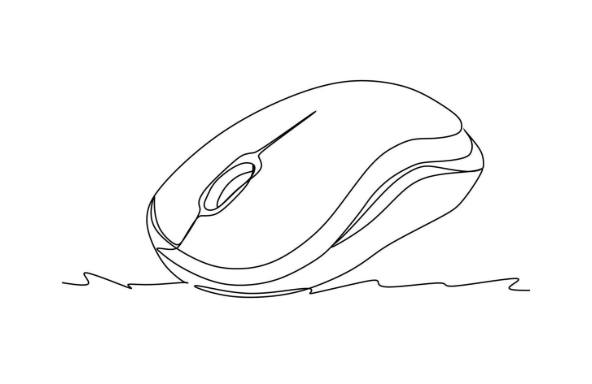
Vérifiez d'abord les bases
Avant de plonger dans des correctifs plus complexes, assurez-vous que le problème n'est pas quelque chose de simple comme une batterie morte (si vous utilisez une souris sans fil), une connexion USB lache ou des interférences provenant d'autres appareils.
- Essayez de brancher la souris sur un autre port USB.
- S'il est sans fil, échangez les batteries ou reconnectez le dongle.
- Testez la souris sur un autre ordinateur pour exclure la défaillance du matériel.
Parfois, le problème n'est pas la souris elle-même, mais comment le système le reconna?t. Une vérification rapide ici peut vous faire gagner du temps plus tard.
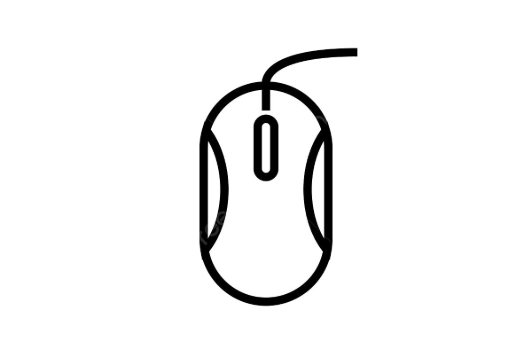
Mettre à jour ou réinstaller le pilote HID
Windows gère les périphériques d'entrée comme les souris via le pilote de fonction du périphérique d'interface humaine. Si cela est obsolète ou corrompu, votre souris pourrait ne pas fonctionner correctement.
Pour mettre à jour ou réinstaller:
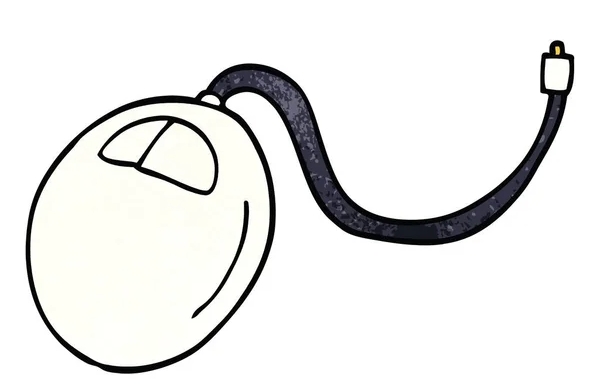
- Appuyez sur
Win Xet sélectionnez Device Manager . - Développez les souris et autres dispositifs de pointage .
- Cliquez avec le bouton droit sur l'entrée de votre souris et choisissez Mettre à jour le pilote .
- Si cela n'aide pas, essayez de désinstaller l'appareil , puis redémarrez votre PC - Windows tentera de réinstaller automatiquement le pilote.
Vous pouvez également accéder à la section des appareils d'interface humaine et y faire de même, surtout si votre souris ne se présente pas sous les appareils de pointage.
Exécuter le vérificateur du fichier système
Parfois, la corruption du fichier système peut entra?ner des erreurs liées au pilote, y compris celles liées aux appareils HID.
Pour analyser et réparer les fichiers système:
- Ouvrez l'invite de commande en tant qu'administrateur.
- Tapez
sfc /scannowet appuyez sur Entrée. - Attendez que le scan se termine et suivez toutes les invites.
Cela ne résoudra pas toujours les problèmes spécifiques au conducteur, mais cela aide à saisir des problèmes de niveau système plus profonds qui pourraient être indirectement provoquant l'erreur.
Désactiver la gestion de l'alimentation pour l'USB
Certains paramètres d'économie d'énergie peuvent amener les appareils USB comme les souris à se comporter de manière imprévisible.
Voici comment désactiver cela:
- Dans Device Manager, accédez aux contr?leurs de bus de série universels .
- Cliquez avec le bouton droit sur chaque entrée USB Root Hub (il peut y avoir plusieurs) et sélectionnez les propriétés .
- Accédez à l'onglet Gestion de l'alimentation .
- Décochez ?Autoriser l'ordinateur à désactiver cet appareil pour économiser l'énergie?.
- Cliquez sur OK et redémarrez votre PC.
Ce tweak peut empêcher les déconnexions inattendues ou les hoquets de performances, en particulier sur les ordinateurs portables.
C'est à peu près tout ce dont vous avez besoin pour essayer la plupart des erreurs de conducteur HID liées à une souris. La plupart de ces étapes sont s?res et réversibles, donc même si l'on ne fonctionne pas, cela ne fera pas de mal de passer à la suivante.
Ce qui précède est le contenu détaillé de. pour plus d'informations, suivez d'autres articles connexes sur le site Web de PHP en chinois!

Outils d'IA chauds

Undress AI Tool
Images de déshabillage gratuites

Undresser.AI Undress
Application basée sur l'IA pour créer des photos de nu réalistes

AI Clothes Remover
Outil d'IA en ligne pour supprimer les vêtements des photos.

Clothoff.io
Dissolvant de vêtements AI

Video Face Swap
échangez les visages dans n'importe quelle vidéo sans effort grace à notre outil d'échange de visage AI entièrement gratuit?!

Article chaud

Outils chauds

Bloc-notes++7.3.1
éditeur de code facile à utiliser et gratuit

SublimeText3 version chinoise
Version chinoise, très simple à utiliser

Envoyer Studio 13.0.1
Puissant environnement de développement intégré PHP

Dreamweaver CS6
Outils de développement Web visuel

SublimeText3 version Mac
Logiciel d'édition de code au niveau de Dieu (SublimeText3)
 Comment corriger le code d'arrêt 'System_Service_Exception' dans Windows
Jul 09, 2025 am 02:56 AM
Comment corriger le code d'arrêt 'System_Service_Exception' dans Windows
Jul 09, 2025 am 02:56 AM
Lorsque vous rencontrez l'erreur d'écran bleu "System_Service_Exception", vous n'avez pas besoin de réinstaller le système ou de remplacer immédiatement le matériel. Vous pouvez suivre les étapes suivantes pour vérifier: 1. Mettre à jour ou faire reculer les pilotes matériels tels que les cartes graphiques, en particulier les pilotes récemment mis à jour; 2. Désinstaller des logiciels ou des outils système antivirus tiers et utilisez Windowsdefender ou des produits de marque bien connus pour les remplacer; 3. Exécutez les commandes SFC / ScanNow et DISM en tant qu'administrateur pour réparer les fichiers système; 4. Vérifiez les problèmes de mémoire, restaurez la fréquence par défaut et re-remplissez et débranchez le baton de mémoire, et utilisez des outils de diagnostic de mémoire Windows pour détecter. Dans la plupart des cas, les problèmes de conducteur et de logiciel peuvent être résolus en premier.
 La passerelle par défaut n'est pas disponible Windows
Jul 08, 2025 am 02:21 AM
La passerelle par défaut n'est pas disponible Windows
Jul 08, 2025 am 02:21 AM
Lorsque vous rencontrez l'invite "DefaultGateWaySnotavailable", cela signifie que l'ordinateur ne peut pas se connecter au routeur ou n'obtient pas correctement l'adresse réseau. 1. Tout d'abord, redémarrez le routeur et l'ordinateur, attendez que le routeur commence complètement avant d'essayer de se connecter; 2. Vérifiez si l'adresse IP est définie pour obtenir automatiquement, entrez l'attribut réseau pour vous assurer que "obtenir automatiquement l'adresse IP" et "obtenir automatiquement l'adresse du serveur DNS" sont sélectionnées; 3. Exécutez IPConfig / Release et IPConfig / renouveler via l'invite de commande pour libérer et réaccompagner l'adresse IP, et exécutez la commande netsh pour réinitialiser les composants du réseau si nécessaire; 4. Vérifiez le pilote de carte réseau sans fil, mettez à jour ou réinstallez le pilote pour vous assurer qu'il fonctionne normalement.
 Windows 11 KB5062660 24h2 avec fonctionnalités, liens de téléchargement direct pour installateur hors ligne (.mSU)
Jul 23, 2025 am 09:43 AM
Windows 11 KB5062660 24h2 avec fonctionnalités, liens de téléchargement direct pour installateur hors ligne (.mSU)
Jul 23, 2025 am 09:43 AM
Windows 11 KB5062660 se déroule désormais en tant que mise à jour facultative pour Windows 11 24h2 avec quelques nouvelles fonctionnalités, notamment Rappel AI en Europe. Ce correctif est disponible via Windows Update, mais Microsoft a également publié un téléchargement direct L
 Mon deuxième moniteur n'est pas détecté sur Windows
Jul 08, 2025 am 02:47 AM
Mon deuxième moniteur n'est pas détecté sur Windows
Jul 08, 2025 am 02:47 AM
Si le deuxième moniteur n'est pas reconnu par Windows, vérifiez d'abord si le cable et l'interface sont normaux, essayez de remplacer le cable HDMI, DP ou VGA, confirmez le port de sortie vidéo plug-in et testez différentes interfaces pour éliminer les problèmes de compatibilité; Vérifiez ensuite les paramètres de l'alimentation du moniteur et de l'entrée et connectez le moniteur séparément pour tester s'il peut être reconnu; Entrez ensuite les paramètres d'affichage Windows et cliquez sur le bouton "Detection", ou utilisez Win P pour changer le mode d'affichage, et mettez à jour le pilote de carte graphique en même temps; Enfin, vérifiez les spécifications de la carte graphique pour confirmer s'il prend en charge la sortie multi-écrans pour éviter de dépasser sa capacité de sortie maximale.
 Comment résoudre le problème de la touche Windows sans fonctionner dans Windows 10/11?
Jul 09, 2025 am 02:32 AM
Comment résoudre le problème de la touche Windows sans fonctionner dans Windows 10/11?
Jul 09, 2025 am 02:32 AM
La plupart des touches Windows ne fonctionnent pas sont des problèmes de configuration ou de système. 1. Vérifiez si la fonction "Utiliser Windows Key Hotky" est activée et désactiver les logiciels ou services pertinents. 2. Exécutez les questions de détection de dépannage du clavier intégré Windows. 3. Vérifiez s'il existe une clé SCANDODEMAP dans le registre et supprimez-la pour restaurer la clé de victoire si c'est le cas. 4. Mettre à jour ou réinstaller le pilote du clavier, essayer de désinstaller l'appareil et de le redémarrer automatiquement. 5. Tester les problèmes matériels, modifier le clavier externe ou utiliser le site Web de test pour déterminer s'il est endommagé. La plupart des cas peuvent être résolus par les étapes ci-dessus.
 Comment corriger le code d'erreur 0x80070035 Le chemin du réseau n'a pas été trouvé sur Windows
Jul 08, 2025 am 02:29 AM
Comment corriger le code d'erreur 0x80070035 Le chemin du réseau n'a pas été trouvé sur Windows
Jul 08, 2025 am 02:29 AM
Le code d'erreur 0x80070035 est généralement causé par les problèmes de configuration du réseau ou de partage des paramètres. Il peut être résolu par les étapes suivantes: 1. Assurez-vous que les deux ordinateurs sont connectés au même réseau et appartiennent au même groupe de travail; 2. Activer le partage du fichier et de l'imprimante et la découverte de réseau, et désactiver le partage de protection des mots de passe; 3. Vérifiez la compatibilité de la version SMB et activez SMBV1 si nécessaire; 4. Utilisez des adresses IP pour tester la résolution et la connectivité du nom d'h?te; 5. Ajuster les paramètres avancés tels que le démarrage des services de serveur, désactiver les pare-feu tiers ou permettre une connexion invitée dangereuse. Ces opérations peuvent dépanner et résoudre les problèmes communs un par un.
 Comment réparer une utilisation élevée du processeur sur Windows
Jul 08, 2025 am 02:47 AM
Comment réparer une utilisation élevée du processeur sur Windows
Jul 08, 2025 am 02:47 AM
Lorsque le processeur informatique occupe 99%, il doit d'abord utiliser le gestionnaire de taches pour localiser les processus hautement occupants, tels que System, Chrome.exe, etc.; Deuxièmement, fermer les articles et services de démarrage inutiles, tels que Realtek, Steam et d'autres services tiers; Mettez ensuite à jour les correctifs du pilote et du système, en particulier les pilotes de carte graphique et de carte réseau; Enfin, vérifiez les virus et les logiciels malveillants, utilisez des logiciels ou des outils antivirus pour vérifier en profondeur, et s'il n'est toujours pas résolu, envisagez de réinstaller le système.
 écran vide Windows Security
Jul 08, 2025 am 02:47 AM
écran vide Windows Security
Jul 08, 2025 am 02:47 AM
Lorsque Windows Security affiche des pages vierges, elle est généralement causée par des exceptions de composants système ou des conflits de paramètres. 1. Vérifiez et désinstallez le logiciel de sécurité tiers car il peut bloquer Windows Security; 2. Utilisez les commandes SFC / ScanNow et DISM pour réparer les fichiers système; 3. Réinitialisez l'application Windows Security via "Paramètres"; 4. Vérifiez si les paramètres de la politique de groupe désactivent la fonction antivirus Microsoft Defender. Suivez les étapes ci-dessus pour vérifier à leur tour, et dans la plupart des cas, le problème peut être résolu.





